Cómo habilitar el modo 802.11n para conexiones inalámbricas de alta velocidad

Comience abriendo Redes y recursos compartidos. Hice esto haciendo clic derecho en el Medidor de wifi en mi barra de herramientas.

Centro abierto de redes y recursos compartidos - Windows 8
Ahora haga clic derecho en el Adaptador wifi y haga clic Propiedades.

Desde el Propiedades WiFi página, simplemente haga clic Configurar.

Hasta ahora tan bueno. Esta es la parte más compleja de la punta. Haga clic en el Lengüeta avanzada luego buscar la propiedad Modo 802.11n como se muestra en mi captura de pantalla a continuación. Permitirle una vez que lo encuentre y haga clic DE ACUERDO.
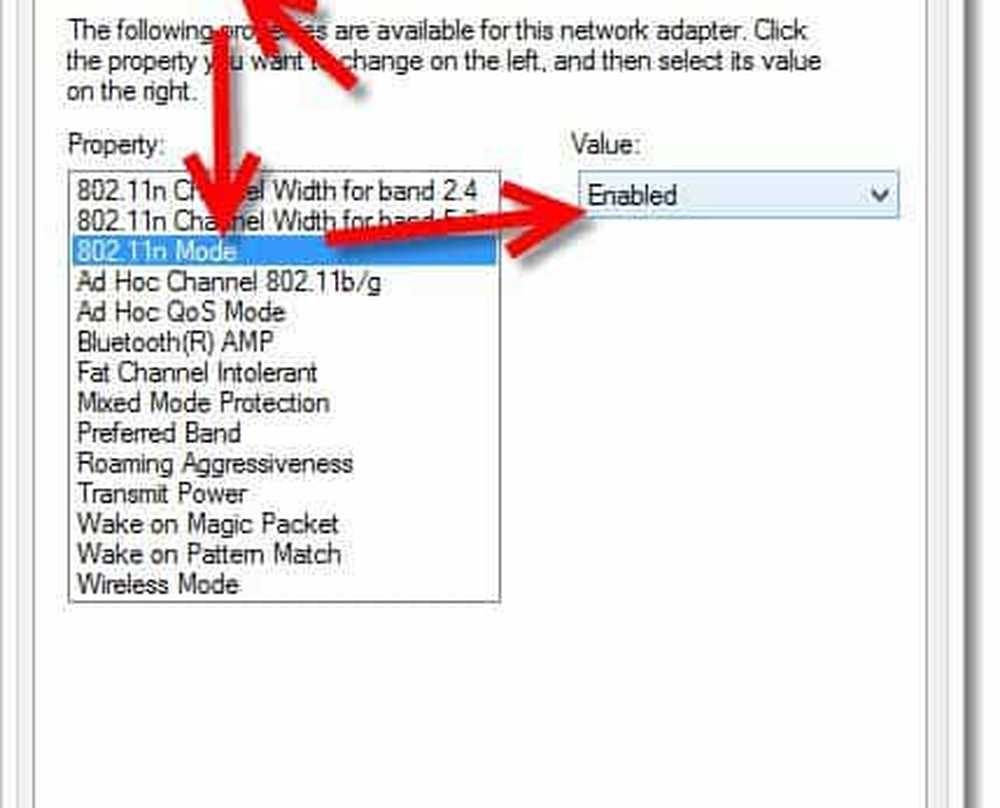
Si no puede encontrar el modo 802.11n ... Actualice su firmware y controlador e intente nuevamente. Puede que tengas suerte, pero ... probablemente no.
Ahora que ha terminado, vuelva a conectarse a su enrutador WiFi y ejecute una prueba de velocidad. Esperemos que tus velocidades sean tan rápidas como las mías ... .

Sí, probablemente no. ;)




